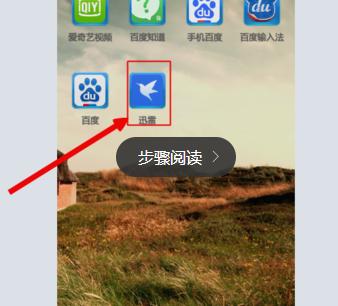
首先,我们在手机中找到“迅雷”,点击进入“迅雷”软件
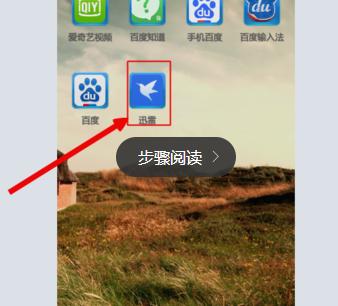
进入“迅雷”后,我们点击右下角的“个人”,进入“个人中心”
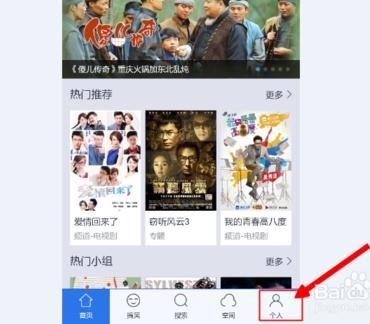
在“个人中心”里点击右上角的“设置”标志,进入“设置”
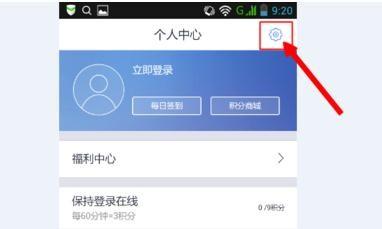
在“设置”中,点击“下载设置”(如下图)
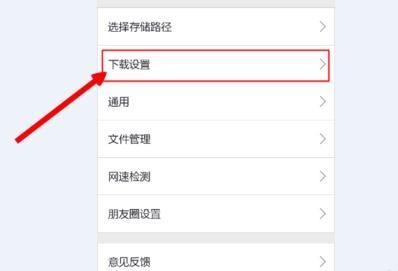
点击打开“下载速度限制”,可以滑动下方的滑条,调节最大下载速度

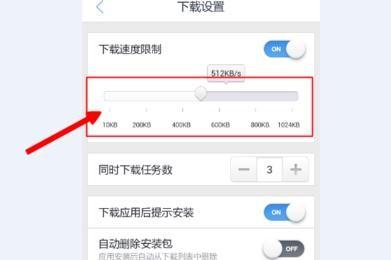
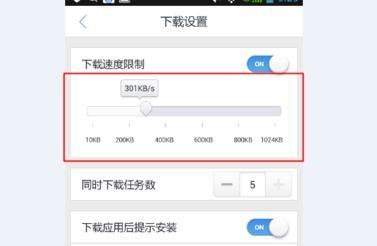
点击“同时下载任务数”后的“+”“-”可以选择同时下载数目,最高同时下载5个文件
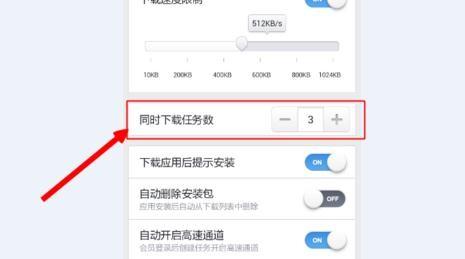
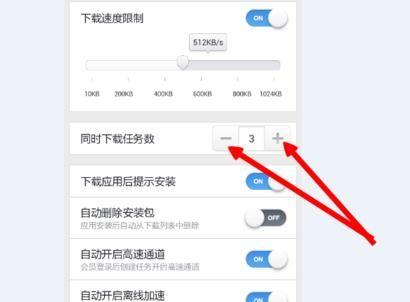
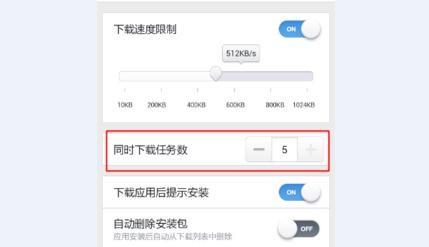

蚂蚁庄园今日答案最新:以下哪种形状的柚子口感更好?上尖下宽还是近似球形
蚂蚁庄园今日答案最新:以下哪种形状的柚子口感更好?上尖下宽还是近似球形(0)人阅读时间:2023-11-29
“欧几里德”空间望远镜拍摄的首批彩色图像发布
“欧几里德”空间望远镜拍摄的首批彩色图像发布(0)人阅读时间:2023-11-29
何小鹏再谈AEB 何小鹏再谈AEB争议:感谢老余的建议和大度
何小鹏再谈AEB 曾与余承东隔空互怼(0)人阅读时间:2023-11-29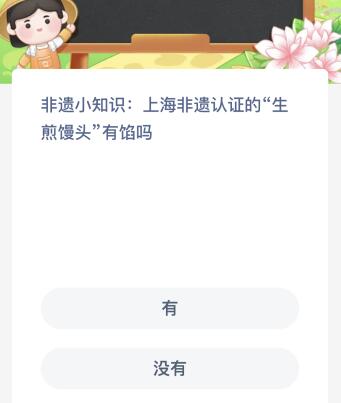
上海非遗认证的生煎馒头有馅吗(上海非遗认证的生煎馒头有馅吗蚂蚁庄园)
上海非遗认证的生煎馒头有馅吗?蚂蚁新村今日答案最新11.8(0)人阅读时间:2023-11-29